本ページはアフィリエイト広告を利用しています。
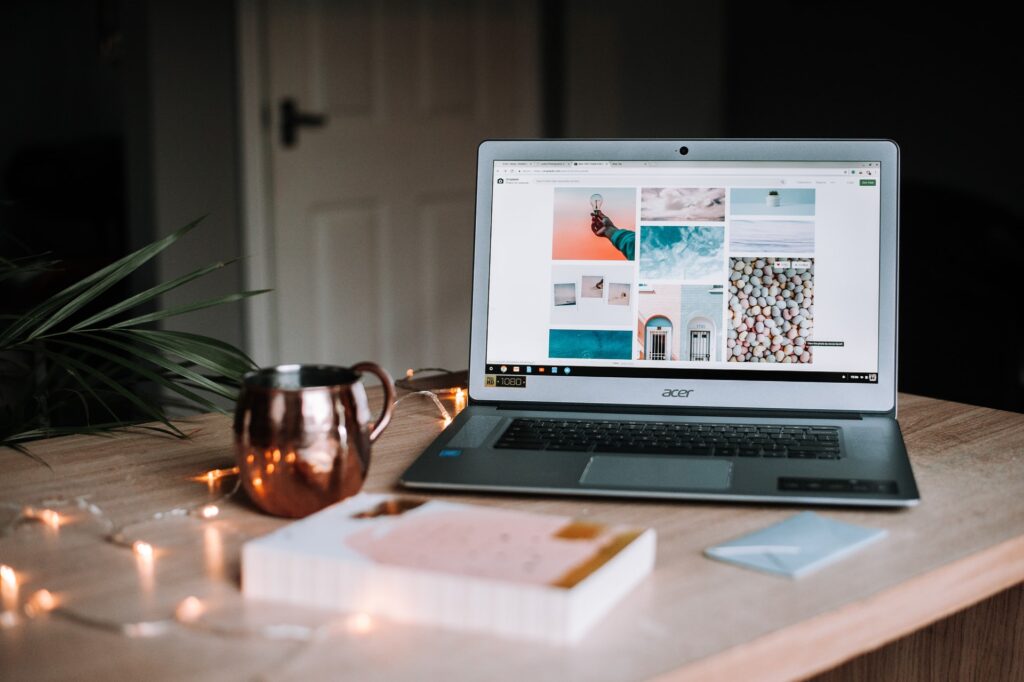

- 無料でブログをおしゃれにしたい
- 使いやすいフリー画像サイトを知りたい
- 写真、アイコン、イラストなど色々な種類のサイトを知りたい
- 画像に文字などを入れるデザイン作成ツールも知りたい
- ブログで画像を使う時の注意点も合わせて知りたい
こういった方向けの記事です。
この記事を書いている私は元デザイナー、メディア運用歴は約10年です。
長年、ビジネスで色々な画像サイトを使用してきた経験をふまえて、おすすめフリー画像サイトのほか、画像使用について知っておいた方がいいことも含めて、まるっとご紹介していきます。
プロの現場で使われているものも含めて、使い勝手のいいサイトを選定したので、是非参考にしていただければと思います。
それでは読み進めていきましょう。
使いやすいフリー素材サイトを見極めるポイント
まず最初に、使いやすい無料素材サイトを見極める方法を簡単にご紹介した後で、おすすめの無料素材サイト15選をご紹介していきます。
結論は以下です。
理由は、そのサイトの目的によっては、「無料で使いたい」というユーザーにとっては不親切で非効率なサイト設計になっている場合があるからです。
具体的にご説明しますね。
フリー素材サイトを使っている時に、次のようなケースでイライラした経験はありませんか?たとえばこんな感じ。
まだまだダウンロードしたいのに、点数制限がかかってしまった
1ダウンロードごとに15秒待たなければならなず、時間がかかる
無料だと思ってダウンロードしようと思ったら有料素材だった
ダウンロードしようと思ったら商用利用は有料という条件付き素材だった
このようなことが起きる理由は、サイトの目的にあります。
フリー素材サイトの目的3種類
- 広告収入
- 集客や認知向上
- 有料契約に促す
「①広告収入」「②集客や認知向上」を目的にしたサイトは、より多くの人を集めるために、無料ユーザー、有料ユーザーの別なく、使いやすいサイト設計になっています。
一方で「③有料契約に促す」を目的にしたサイトは、ユーザーが有料契約をしたくなる仕組みになっています。この仕組みが、先ほどあげたようなイライラにつながるのです。
ということで、有料契約をするつもりはないよという方は、「①広告収入」「②集客や認知向上」を目的にしたサイトに絞って利用することをおすすめします。
それでは次の章で、「①広告収入」「②集客や認知向上」を目的にした、無料ユーザーにとって使いやすいフリー素材サイトをご紹介していきます。
おすすめフリー素材サイト
ご紹介するサイトは以下です。
具体的にご説明していきます。
おすすめ写真素材サイト4選
以下のとおりです。
おすすめ写真素材サイト4選
順番に解説していきます。
おすすめ① O-DAN
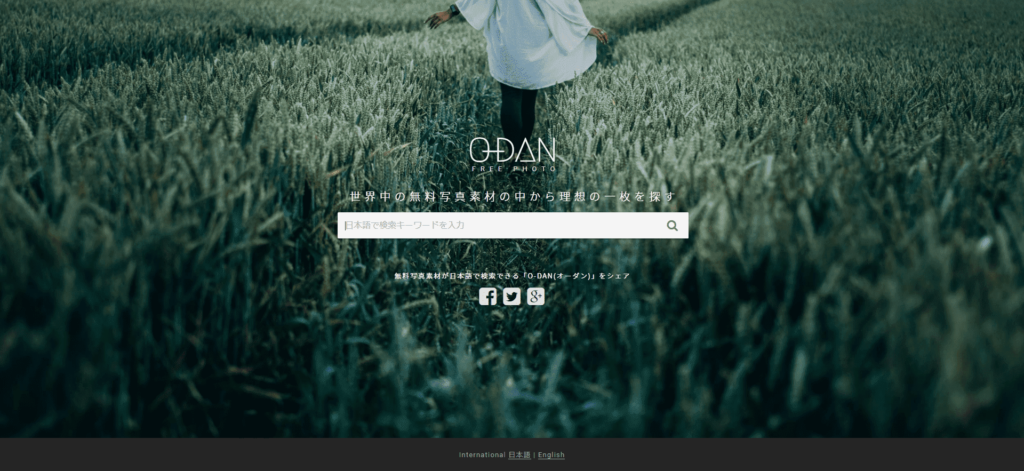
O-DANは、40サイトの写真素材を横断して検索できるサイトです。
『O-DAN』の特徴
- ラインナップ:40サイト分の圧倒的な素材数。一つの検索窓口から、UnsplashやPixabayなど全40サイト分の写真をすべてまとめて検索できる。
- データ形式:jpg
- サイズ:物によってはサイズを選べる(選べる場合はS・M・L・Original)
- 言語:日本語検索ができる
- そのほか:商用利用可の無料素材のみを検索したい場合は、トップページでチェックを入れるだけ
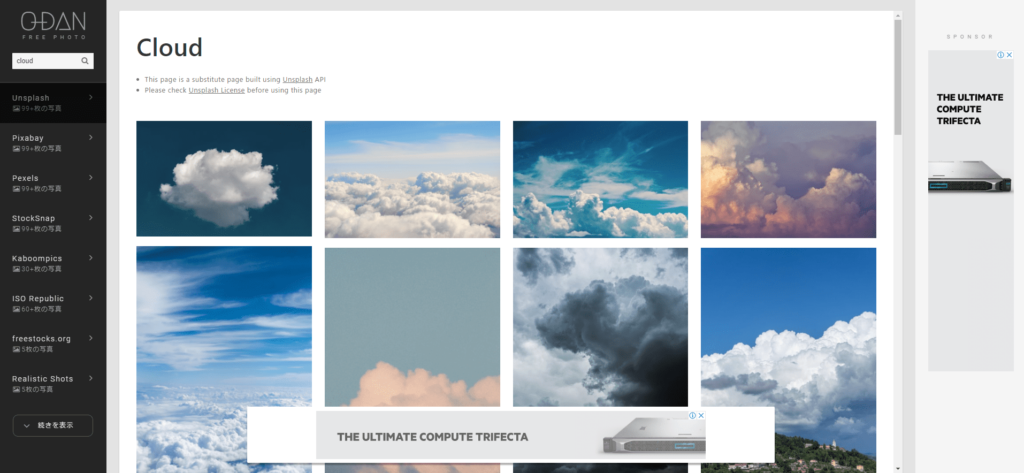
使い方は、選んだ写真によって多少異なりますが、基本的には3ステップです。①検索窓にキーワードを入力、②任意の写真を選んだら、③任意のサイズをクリックしたらダウンロード完了です。
40サイトもの中から検索するので、欲しい画像は大体見つかりますし、もし見つからなくても「40サイトを横断検索して見つからないなら、他で探しても見つからないだろう」とすぐあきらめて切り替えられるのも、横断検索の利点です。
おすすめ② PAKUTASO

PAKUTASO(ぱくたそ)は、主に日本に関する素材を探すのに便利な写真サイトです。
『PAKUTASO』の特徴
- ラインナップ:日本人や日本の風景、日本文化に関する素材が豊富。ネタにはしったオモシロ素材や背景素材があるのも特徴の一つ
- データ形式:jpg
- サイズ:S・M・Lから選べる
- 言語:日本語対応
- そのほか:利用者が楽しく使うための仕掛けがある(ガチャ機能や人気ランキングなど)
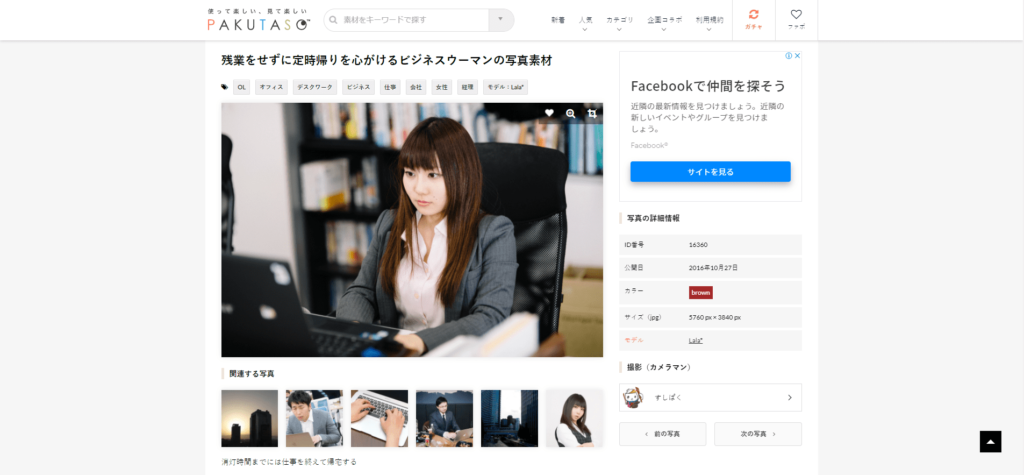
使い方は3ステップです。①検索窓にキーワードを入力、②任意の写真を選んだら、③S・M・L希望のサイズのボタンをクリックしたらダウンロード完了です。
日本に関する素材を探している時、オモシロ素材を探している時、意図せず良い写真と出会いたい時などにおすすめです。
おすすめ③ GIRLY DROP
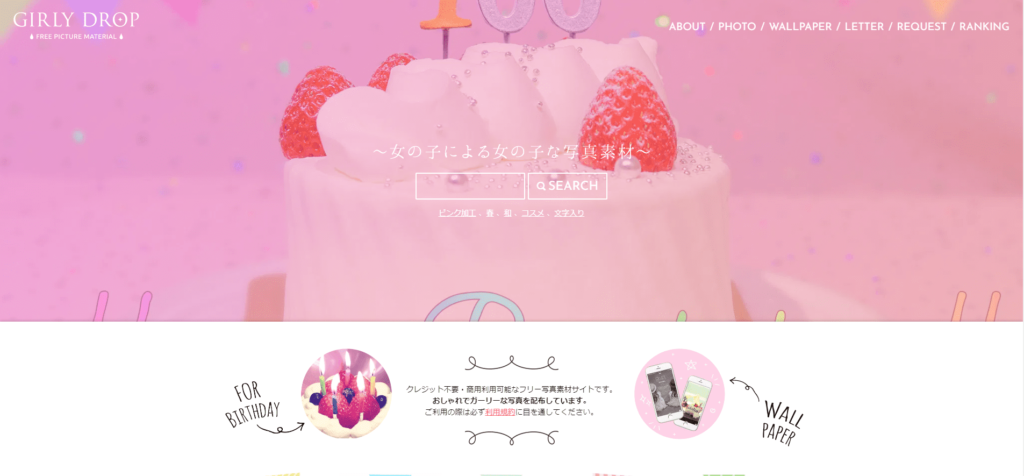
GIRLY DROPは、かわいらしい甘めテイストかつ、多くの女性が好む被写体の写真が豊富なサイトです。
『GIRLY DROP』の特徴
- ラインナップ:女の子らしくかわいらしい甘めテイストかつ、美容、ファッション、カフェなど女性好みの内容が豊富
- データ形式:jpg
- サイズ:縦横の最大サイズは2048px
- 言語:日本語対応
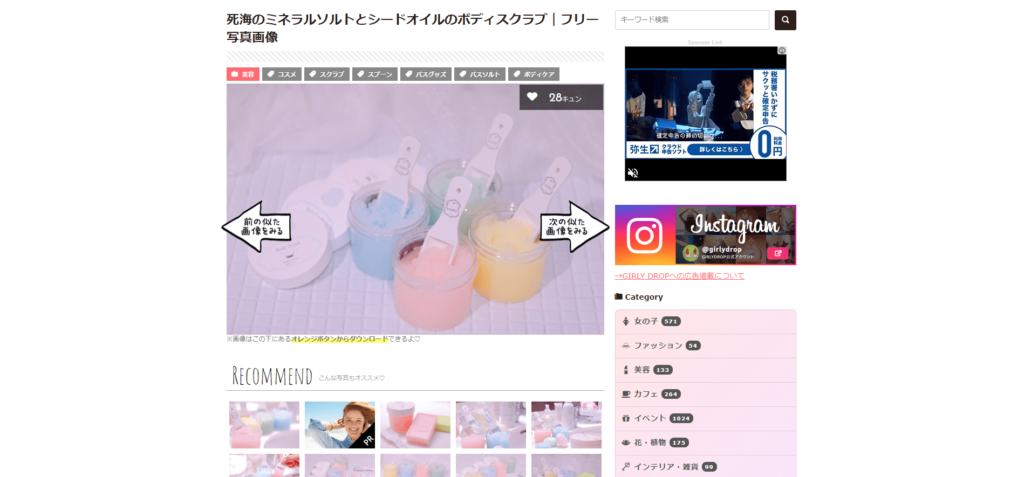
使い方は3ステップです。①検索窓にキーワードを入力、②任意の写真を選んだら、③ダウンロードボタンをクリックしたら完了です。
とにかく女の子らしいかわいらしい写真が豊富です。美容やファッションカテゴリのブログを書いている方や、女性読者をターゲットにしたブログを書いている方におすすめのサイトです。
おすすめ④ BEIZ images
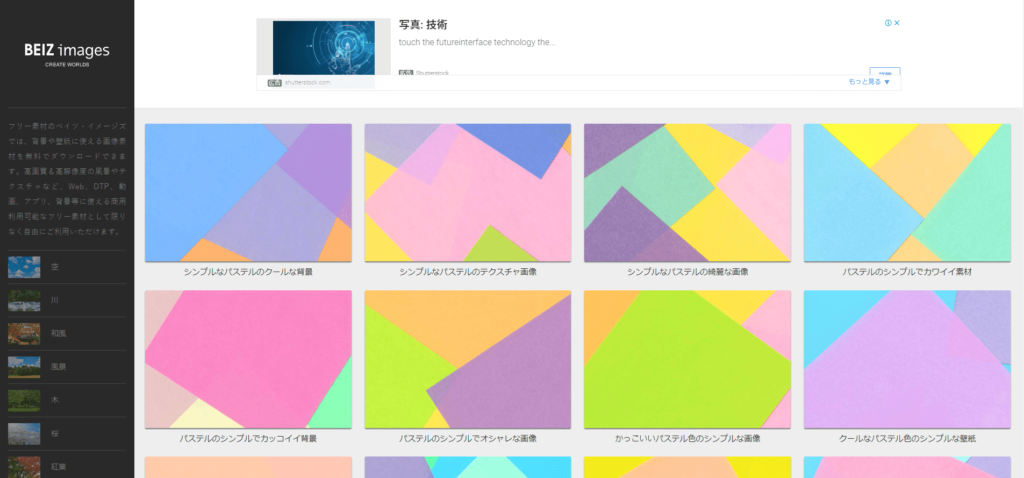
BEIZ imagesは、背景素材の専門サイトです。
『BEIZ images』の特徴
- ラインナップ:背景素材専門サイト。よくあるテクスチャ素材だけでなく、背景に使いやすい風景写真も豊富
- データ形式:jpg
- サイズ:P・S・M・Lの4種類から選べる
- 言語:日本語対応
- そのほか:検索ではなくカテゴリから選ぶ
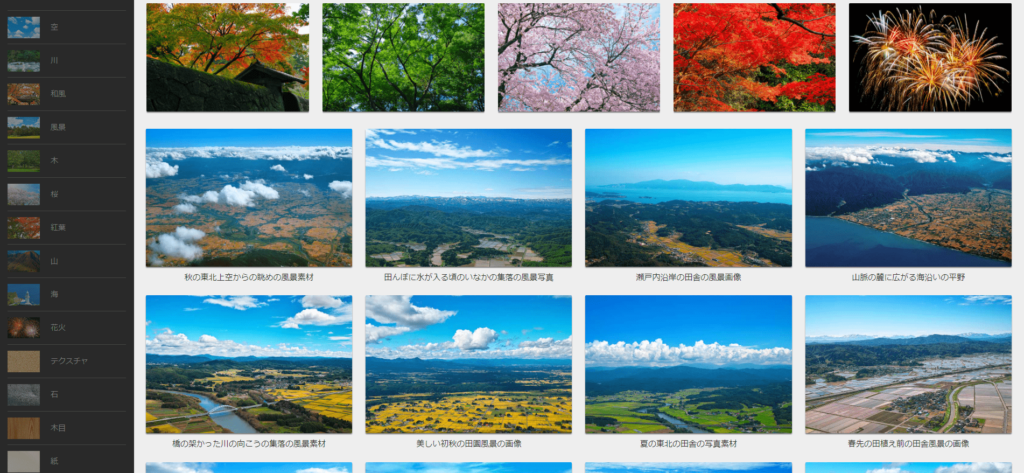
使い方は、カテゴリを選択②任意の写真を選択③右クリックで「名前をつけて画像を保存」または、サイズが選べる場合はサイズ選択をしたら完了です。
使い方はとてもシンプルで使いやすいサイトです。
背景素材はもちろん、自然や遠景の写真が欲しい時にもおすすめです。
以上、おすすめ写真素材サイトのご紹介でした。
次に、おすすめイラスト素材サイトを7つご紹介します。
おすすめイラスト素材サイト7選
以下のとおりです。
おすすめイラスト素材サイト7選
順番に解説していきます。
おすすめ① ちょうどいいイラスト
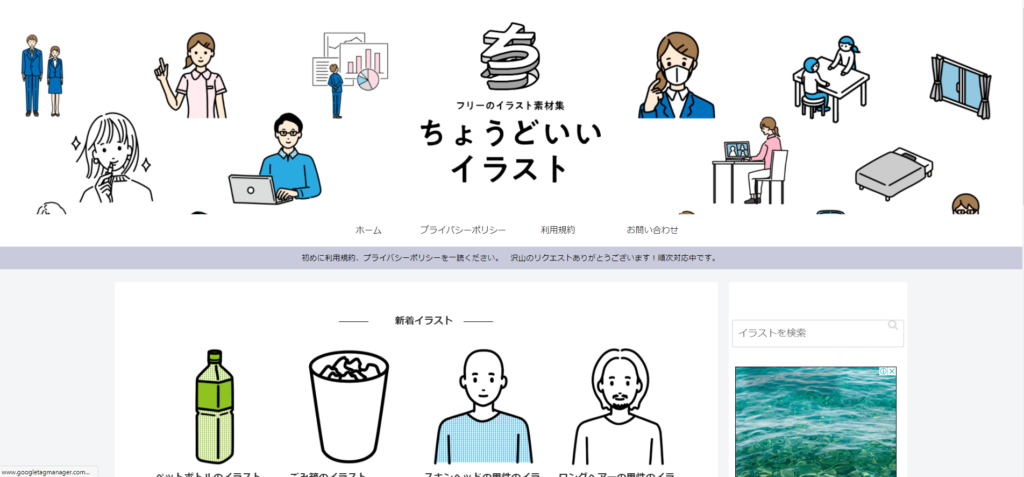
ちょうどいいイラストは、年代、性別、シーン問わず使える“ちょうどいい”イラストが集まったサイトです。
『ちょうどいいイラスト』の特徴
- ラインナップ:特にビジネス、生活シーンの素材が豊富
- データ形式:png、eps
- デザイン:年代、性別、国籍、シーン問わない万人受けするテイスト
- 色:一つのイラストに対して、カラーパターンが2,3種類選べる
- 言語:日本語対応
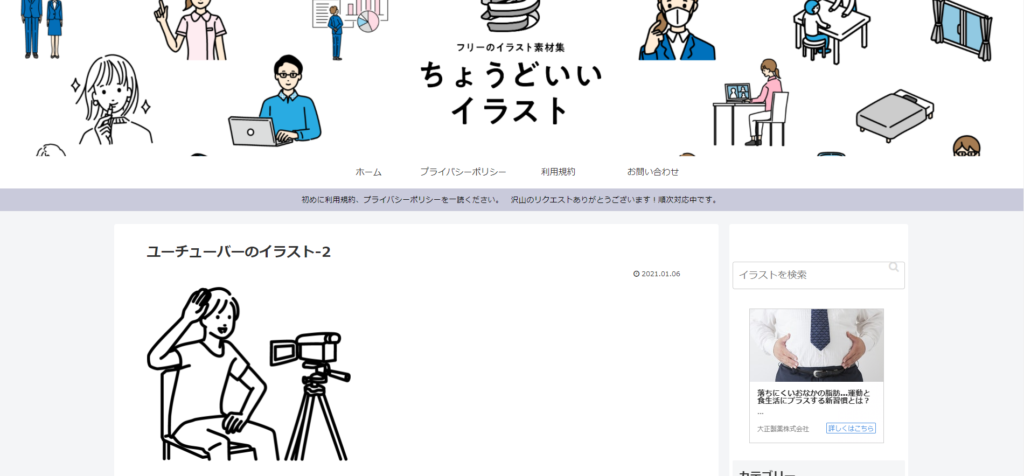
使い方は3ステップです。①検索窓にキーワードを入力するか、カテゴリから選択。②任意の画像を選んで、③任意のカラーパターンのイラスト下にある画像形式のボタンをクリックして完了です。
万人受けするテイストなので、銀行などのお堅いシーンでも使いやすいと思います。サイト設計もとてもシンプルで使いやすいですよ。
ご自身の運営するブログで「カジュアルすぎるテイストにはしたくないけど、イラストを使って読みやすくしたい」というお悩みを持つ方には、特におすすめのサイトです。
おすすめ② unDraw
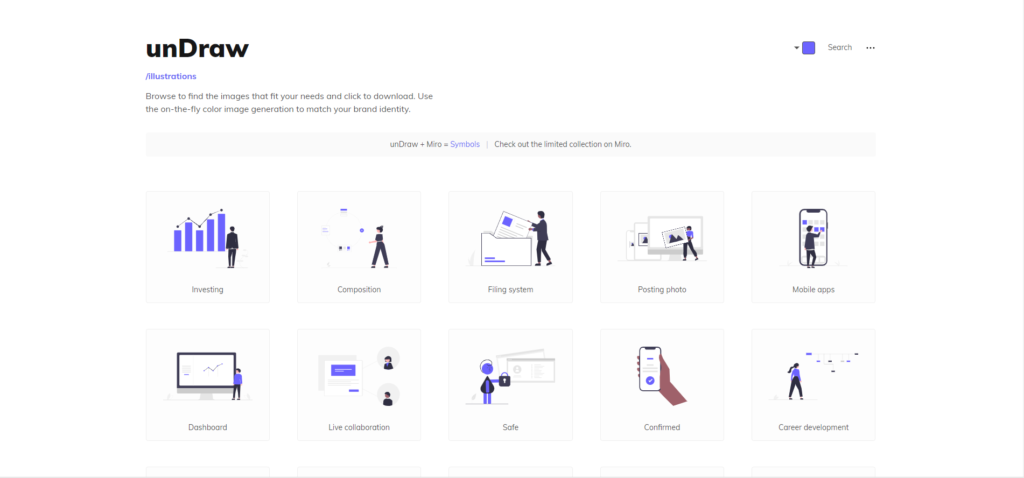
unDrawは、ギリシャのデザイナーさんによって2017年に立ち上げられた新しいサイト。クールでおしゃれなトーンで統一感のあるイラストがダウンロードできます。
『unDraw』の特徴
- ラインナップ:カテゴリは生活シーンからビジネスシーンまでジャンルが幅広い。情景描写や説明的なものまで幅広い用途に対応している
- データ形式:svg、png
- デザイン:クールでおしゃれなテイスト。サイト全体でテイストが統一されている
- 色:自由に変更可能
- 言語:英語対応
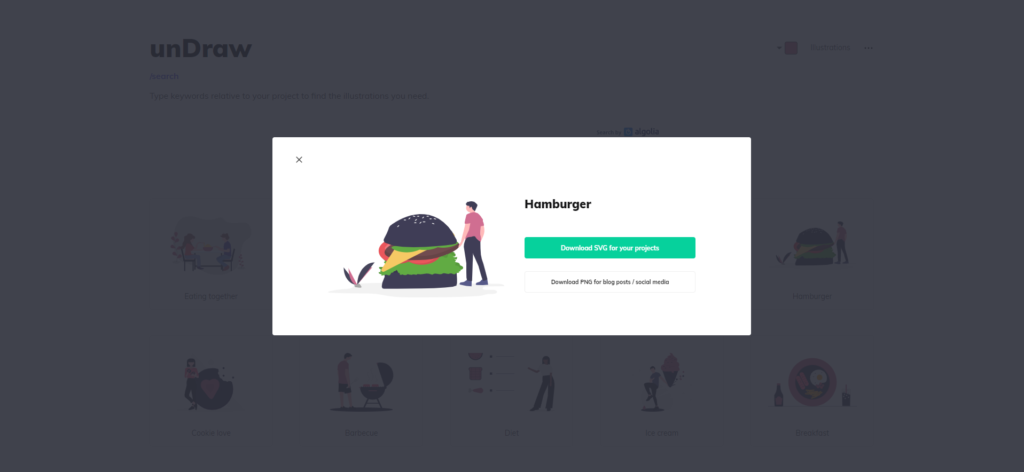
大きな特徴はIT企業のサイトで見かけるようなクールでおしゃれなデザインだと思います。実際GoogleやMicrosoftやFacebookなどで使用されたことで伸びてきたそうです。
写真では表現しきれない内容もうまく表現されているので、説明をする際の挿絵にとてもおすすめです。
おすすめ③ shigureni free illust

>>「shigureni free illust」の公式サイトをみる
shigureni free illustは、女の子(と時々猫)のイラストサイトです。
『shigureni free illust』の特徴
- ラインナップ:猫と暮らす女の子のイラスト。ついニヤリとしてしまう絶妙なシーンを切り取っているところが特徴の一つ
- データ形式:png、svg
- デザイン:年代、性別、国籍を問わない万人受けするテイスト
- 色:物によってさまざま。変更不可。
- 言語:日本語対応
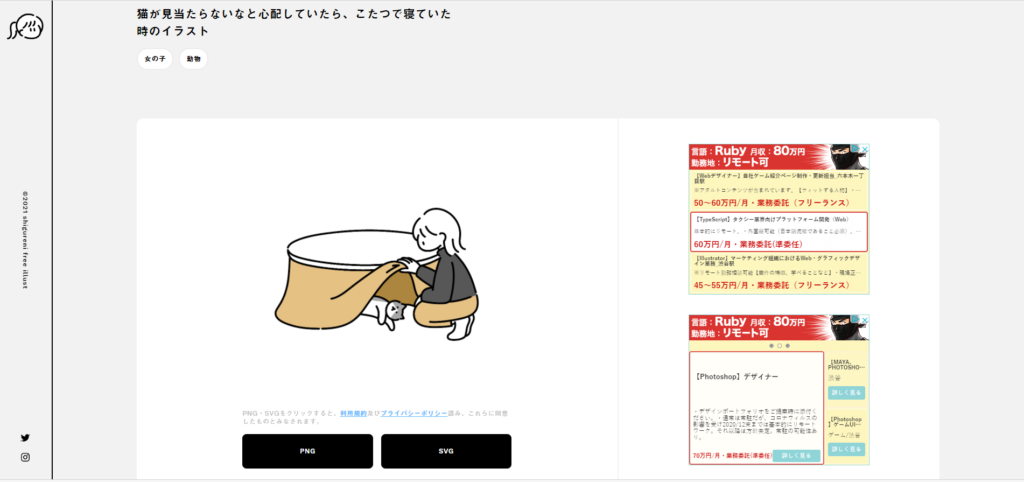
このサイトの特徴は、おしゃれなテイストなイラストと、切り取るシーンが絶妙なポイントをついているところだと思います。
例えば、「片方の靴下が見つからない女の子のイラスト」や、「飲み会で手持ち無沙汰になり、おしぼりをたたむ女の子」など。
欲しい画像は探せばなんでも見つかるというサイトではないですが、つい使いたくなってしまうサイトです。このイラストどこに使えるかな?と考えるのも楽しいですよ♪
>>「shigureni free illust」の公式サイトをみる
おすすめ④ いらすとや
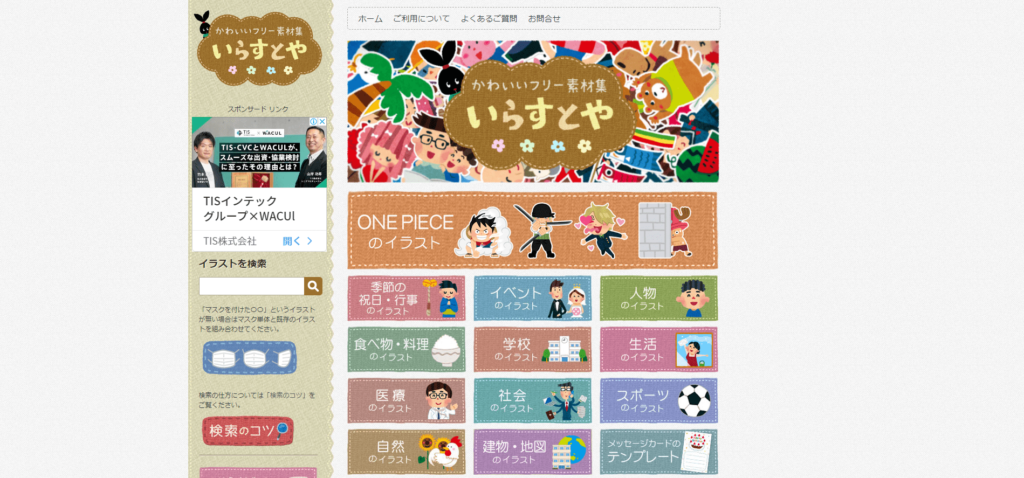
いらすとやは、Illustratorのみふねたかしさんが運営する、ほのぼの系のかわいいイラストサイトです。おそらく見たことがない人はいないのでは?と思うくらい、街や広告など日本中あらゆる場所で使われています。
『いらすとや』の特徴
- ラインナップ:カテゴリは、トレンドから日本文化まで幅広い。季節や状態、状況、変化などの選択肢が豊富
- データ形式:png
- デザイン:豊かな表情、4等身くらいのキャラクターっぽい作画など、性別・年代を問わないかわいらしい作風
- 色:手書き感のある暖かな色合いや質感
- 言語:日本語対応
- そのほか:タグ検索ができるファンサイトもある
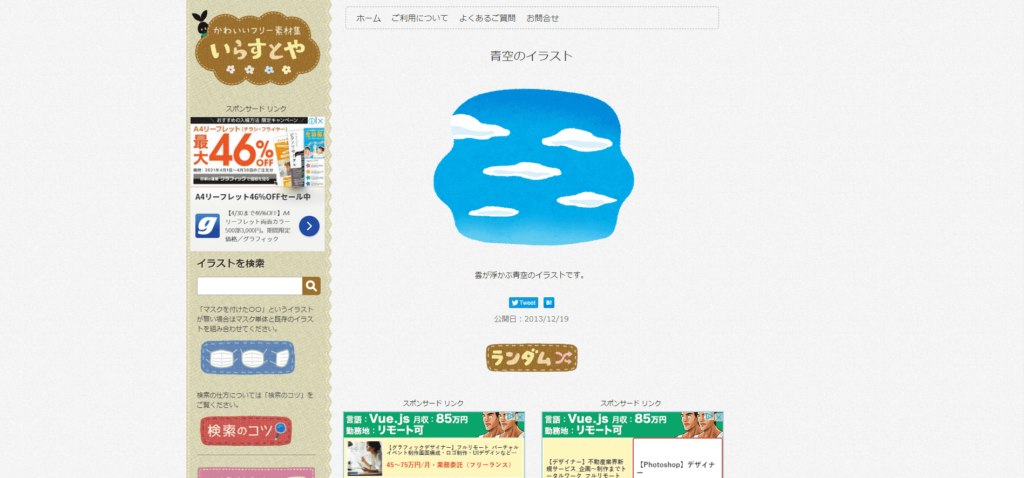
日本中で使われ過ぎているので、大体の人は「いらすとやを使ってるのね」と一発でわかります。なので、シーンを選んで使う必要はあるように思います。
とはいえ、困ったときに頼れるのはもっぱら「いらすとや」。性別・年代を問わず受け入れられやすい暖かな作風で、どんなにニッチなものでも探せば大体みつかります。
おすすめ⑤ Loose Drawing
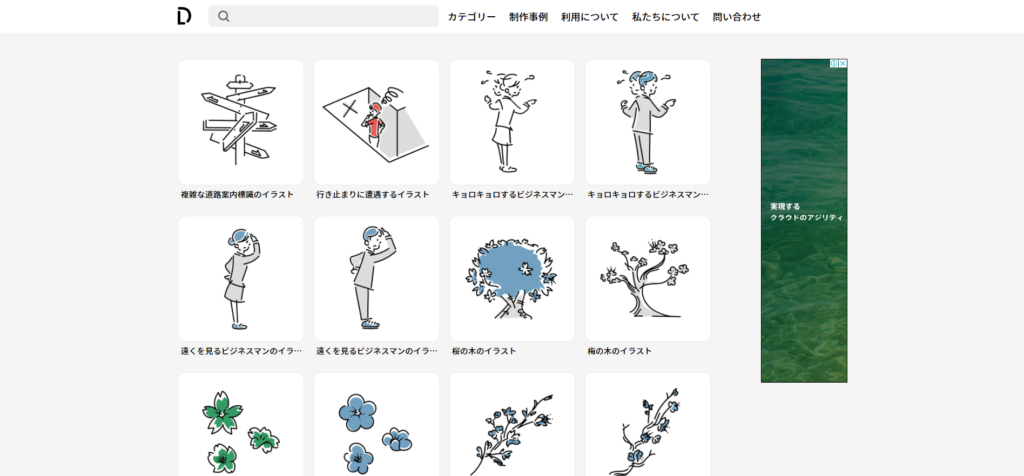
Loose Drawingは、あらゆるシーンで使いやすいベーシックなイラストをそろえたサイトです。
『Loose Drawing』の特徴
- ラインナップ:ビジネス、生活、医療、イベントなど、よく使うものが一通りそろっている
- データ形式:png
- デザイン:年代・性別・国籍を問わない万人受けするテイスト。適度なカジュアル感がある
- 色:6色から選べる
- 言語:日本語対応
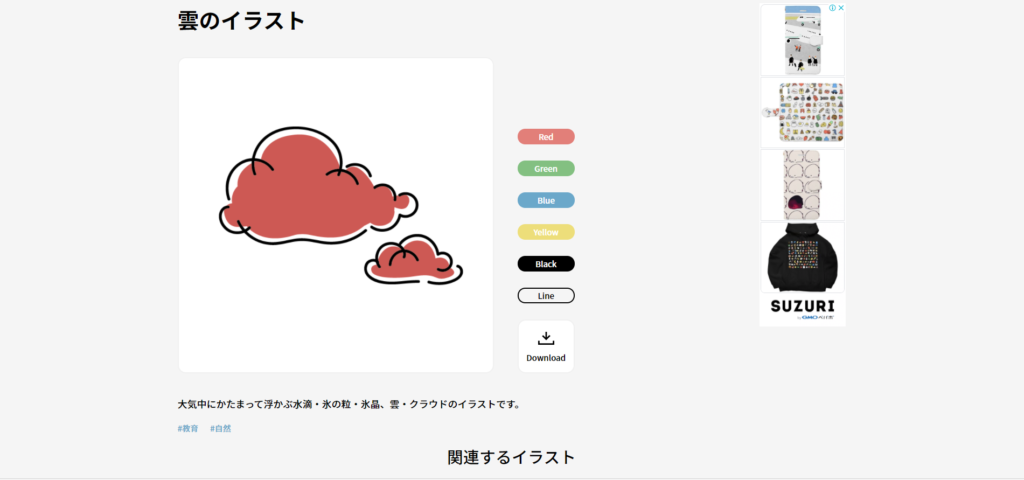
使い方は3ステップです。①検索窓にキーワードを入力するか、カテゴリから選択。②任意の画像を選んで、③任意のカラーを選択④ダウンロードボタンをクリックして完了。
ベーシックなデザインなので、シーン問わず幅広くお使いいただけます。
ベーシックでありながら適度にカジュアルなので、サイトのイメージを崩さず印象をやわらかくしてくれますよ。
おすすめ⑥ SILHOUETTE DESIGN
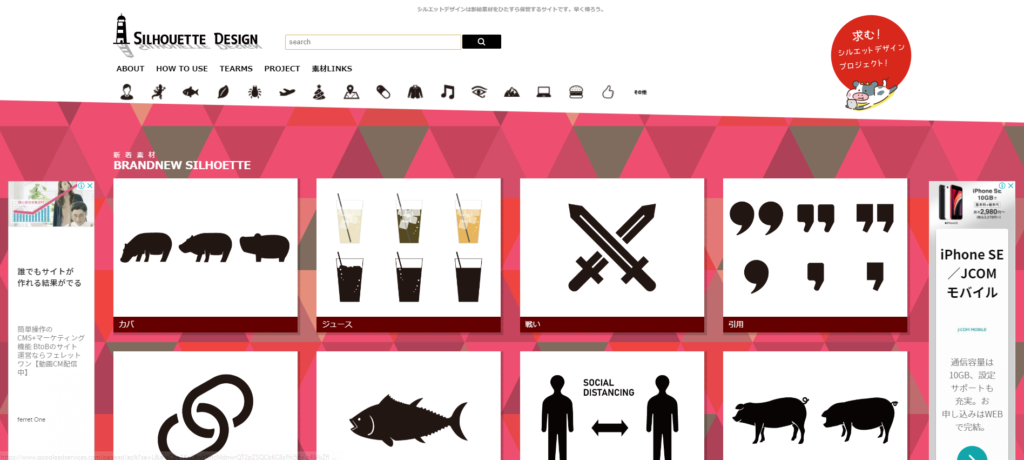
>>「SILHOUETTE DESIGN」の公式サイトをみる
SILHOUETTE DESIGNは、影絵素材の専門サイトです。
『SILHOUETTE DESIGN』の特徴
- ラインナップ:影絵素材をメインにした専門サイト。人物や動植物、乗り物、食べ物など、人物や物などをモチーフにしたイラスト素材を扱っている
- データ形式:jpg、png、svg、aiの4種類から選べる
- デザイン:リアルテイスト
- 色:黒メインだが、カラーイラストもあり
- 言語:日本語対応
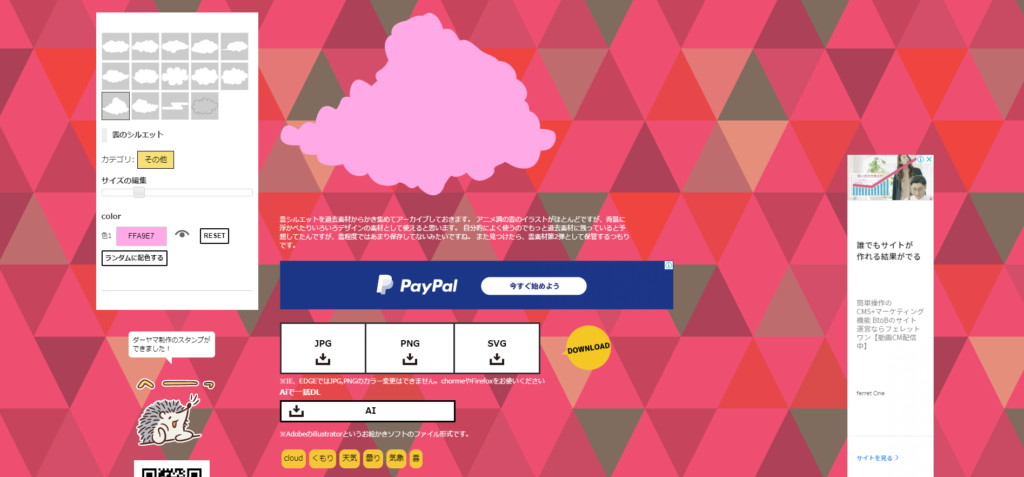
使い方は3ステップです。①検索窓にキーワードを入力するか、カテゴリから選択。②任意の画像を選択③任意のデザインパターン、サイズ、色を選択④お好きな画像形式のボタンをクリックすればダウンロード完了です。
リアルテイストなので、デザインの邪魔をしないのが最大の特徴だと思います。ビジネスの企画書など、まじめな内容を説明する時ににとても便利です。
「まじめな印象を保ちつつ、イラストを取り入れてわかりやすくしたい」という方に特におすすめです。
>>「SILHOUETTE DESIGN」の公式サイトをみる
おすすめ⑦ フキダシデザイン
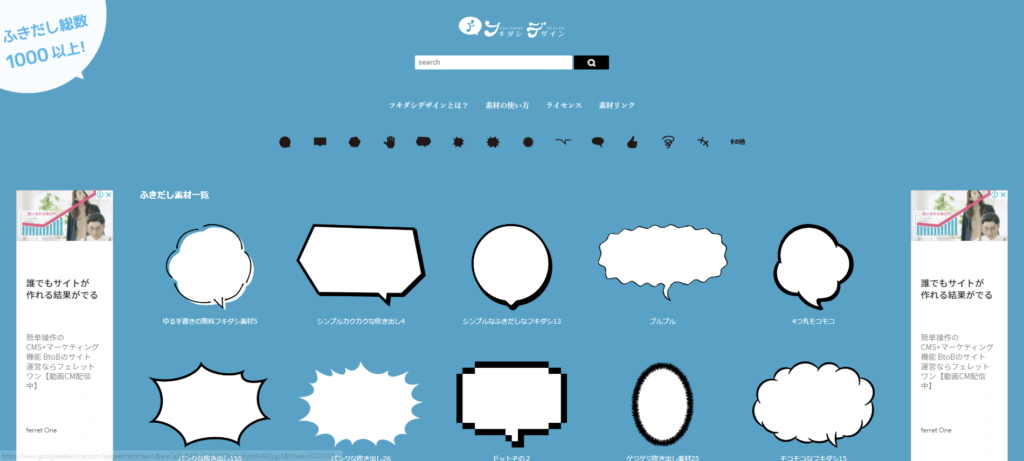
フキダシデザインは、吹き出しの専門サイトです。
『フキダシデザイン』の特徴
- ラインナップ:四角い吹き出し、雲型の吹き出し、手書き風の、アメコミ風吹き出しなど、感情を表現するのに便利な、様々な種類の吹き出しが提供されている
- データ形式:jpg、png、svg、aiの4種類から選べる
- 色:自由に指定できる
- 言語:日本語対応
- そのほか:内側にテキストを入れることもできる
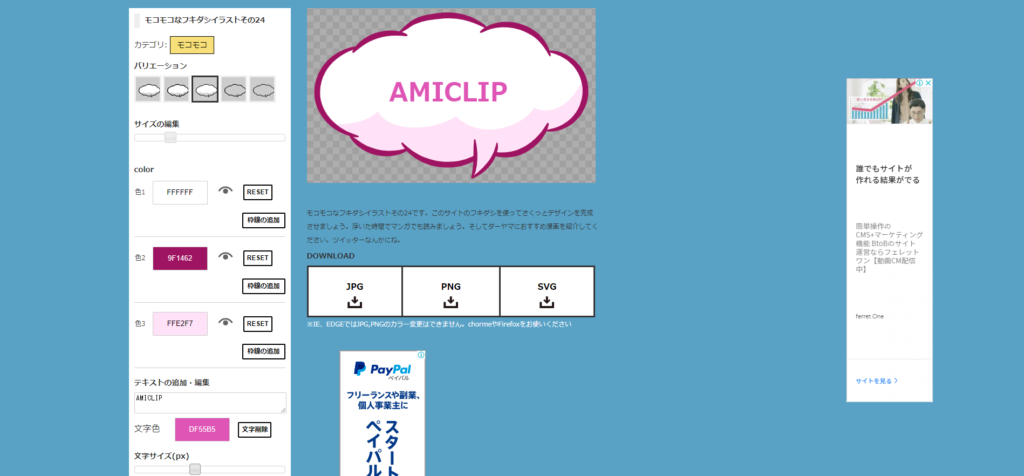
使い方は3ステップです。①検索窓にキーワードを入力するか、カテゴリから選択。②任意の画像を選択③任意のデザインパターン、サイズ、色を選択④お好きな画像形式のボタンをクリックすればダウンロード完了です。
上記の画像のように、色変更やテキスト追加などでオリジナルの吹き出しを作ることができます。

デザイン作成サイトを使えば、上記のように画像と組み合わせてオリジナルの画像を作ることも可能です。(デザイン作成ソフトは、この記事の末尾にある「おすすめデザイン作成サイト:canva」をご参照ください)
文章や画像の補足、心情表現をしたい際などにおすすめです。
以上、おすすめイラストサイトのご紹介でした。
次に、無料で使えるおすすめアイコン素材サイトを3つご紹介します。
おすすめアイコン素材サイト3選
以下のとおりです。
おすすめアイコン素材サイト3選
順番に解説していきます。
おすすめ① FLAT ICON DESIGN
![]()
FLAT ICON DESIGNは、ベーシックでカラフルなアイコンの専門サイトです。
『FLAT ICON DESIGN』の特徴
- ラインナップ:万人受けするベーシックなデザインで、ビジネスシーンから生活シーンまでバランスよく揃っている
- データ形式:BIT MAPデータが2種類(png、jpg)、VECTORデータが3種類(svg、ai、eps)の全5種類から選べる
- サイズ:16×16~512×512まで全6種類の中から選べる
- 色:レトロでマイルドな配色で統一感がある。数種類から選べる(ものによってパターンは異なる)
- 言語:日本語対応
- そのほか:背景あり・なし、影のみの3パターンから選べる
![]()
使い方は5ステップです。①検索窓に任意のキーワードを入力するか、カテゴリを選択②任意のアイコンを選択③アイコンをもう一度クリック④サイズ、拡張子、色を選択⑤ダウンロードボタンをクリックしたら完了です。
一つひとつがカラフルでかわいく目をひくものばかりなので、パンフレットやポスター、プロフィールアイコンなど、おしゃれなデザインを作りたい時にはうってつけの素材です。
おすすめ② icooon-mono
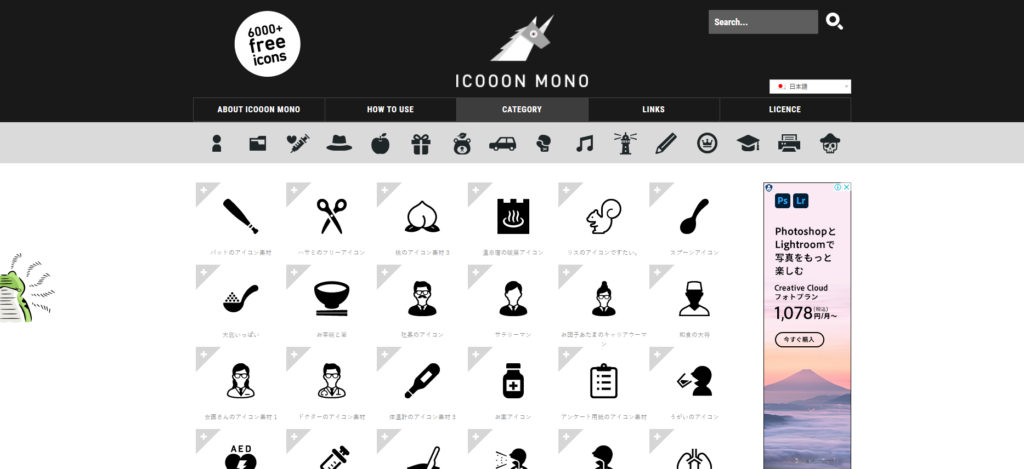
icooon-monoは、単色のアイコン専門サイトです。
『icooon-mono』の特徴
- ラインナップ:全15カテゴリー、膨大な選択肢の中から選べる
- データ形式:BIT MAPデータが2種類(png、jpg)、VECTORデータが3種類(svg、ai、eps)の全5種類から選べる
- サイズ:16px〜512pxの間で全7パターンの中から選べる
- 色:自由に調節できる
- 言語:日本語対応
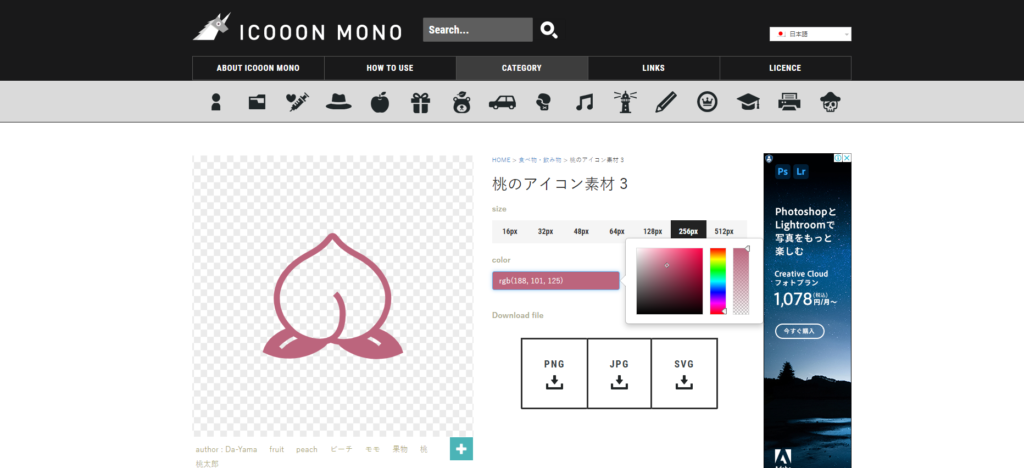
使い方は、4ステップです。①検索窓に任意のキーワードを入力するか、カテゴリを選択②任意のアイコンを選択③サイズ、カラーを選択④データ形式を選択すればダウンロード完了です。
癖のないベーシックなデザインなので、文章の頭につけてアイコンとして使用したり、他のパーツや図と組み合わせて使ったりと、様々な使い方ができます。
上記のように色を自由に変えることができるので、自分のブログのテーマカラーに合わせ、統一感のあるサイトづくりを行いたい方にもおすすめです。
おすすめ③ Font Awesome Icons
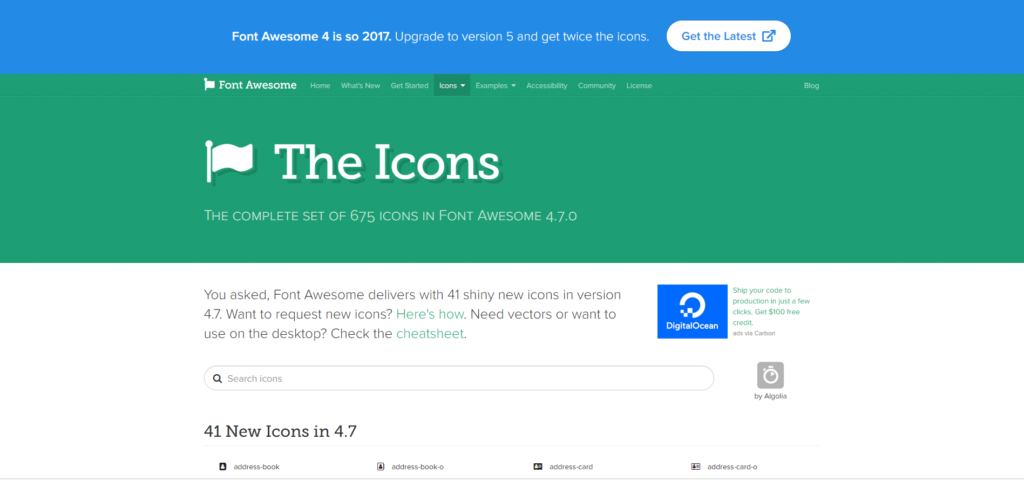
>>「Font Awesome Icons」の公式サイトをみる
Font Awesome Iconsは、Webで表示させることのできるWebアイコンフォント専門サイトです。
『Font Awesome Icons』の特徴
- ラインナップ:Webアプリケーション、ハンドサイン、交通機関など、よく使うものが一通りそろっている
- データ形式:画像ではなく、文字コード
- 色:黒1色
- 言語:英語対応のみ
- サイズ:コードを追加すれば変更可能。※具体的な方法は以下をご確認ください。
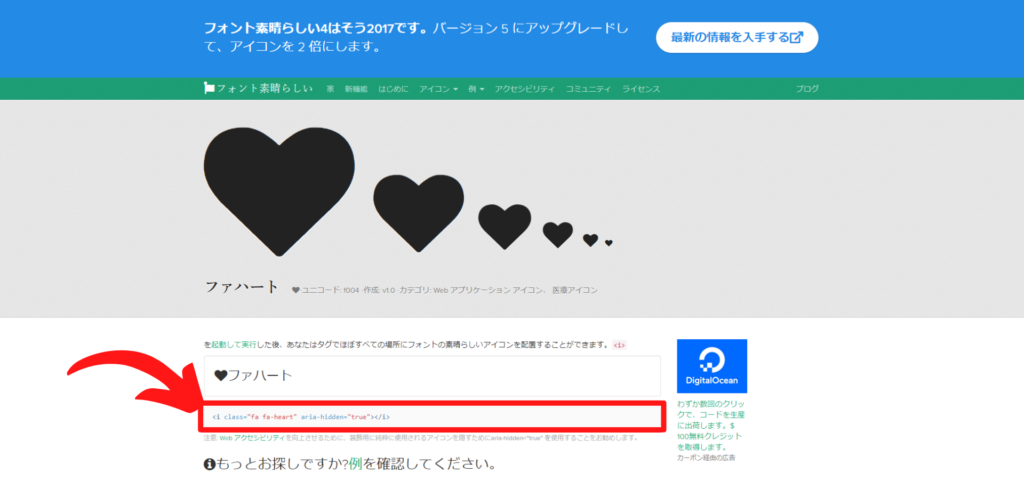
使い方は4ステップです。①検索窓に任意のキーワードを入力(英語で)②任意のアイコンを選択③上記赤枠にある文字コードをコピー④ご自分のブログのワードプレスの「ショートコード」入力欄にコピペして完了です。
サイズ変更方法
下記の「★」の箇所に、『style="font-size: ●%;"』を挿入する。
< i class="fa fa-bath" aria-hidden="true" ★></i>
下記のように変更できます。
サイズ変更なし
300%に拡大
記事中だけでなく、TOPページのカテゴリ名につけたりなど、使い方は様々です。あらゆる種類のアイコンが用意されているので、必要なものがきっと見つかると思います。
日本語対応がいいなという方は、お使いのブラウザの翻訳機能を使えば日本語での閲覧が可能です。(検索窓への記入は英語でする必要はあります。)
>>「Font Awesome Icons」の公式サイトをみる
以上、おすすめアイコン素材サイトのご紹介でした。
次は番外編になりますが、「画像に文字をいれたい」「ちょっとしたデザインを加えておしゃれに加工したい」「イラスト素材を組み合わせて、画像を作りたい」といった方向けに、無料のデザイン作成サイトをご紹介します。
【番外編】おすすめデザイン作成サイト1選
ここからは画像をダウンロードするサイトではなく、画像を自分でデザインして作成するサイトをご紹介します。
おすすめ① Canva
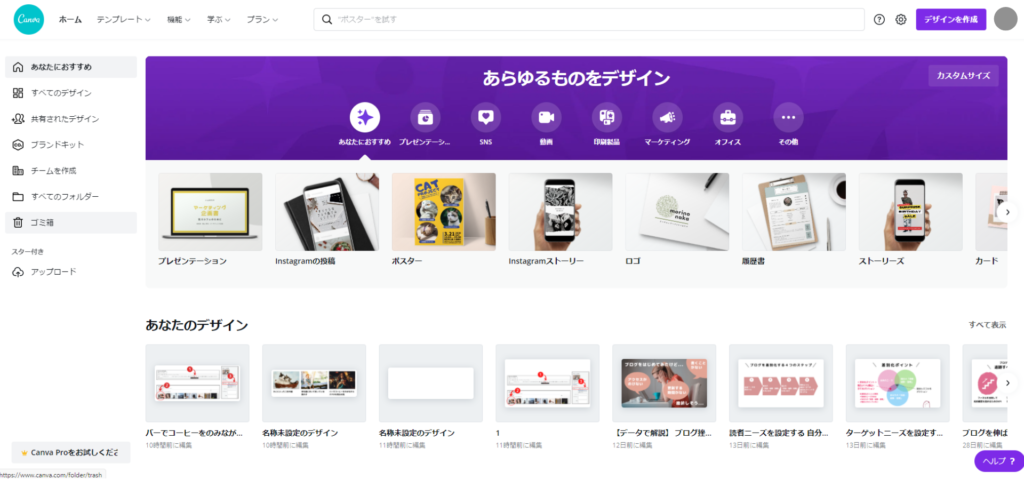
Canvaは、誰でも簡単におしゃれなデザインを作成できるサイトです。上記でご紹介した画像やイラストなどを組み合わせて、オリジナルの画像を作ることができます。
『Canva』の特徴
- プレゼンスライド、ポスター、チラシ、ロゴ、パンフレット、カレンダーなど、あらゆるデザイン制作物が作成できます
- データ形式: png、jpg、PDF、GIFの4種類から選べる
- サイズ:自由に指定できる
- 言語:日本語対応
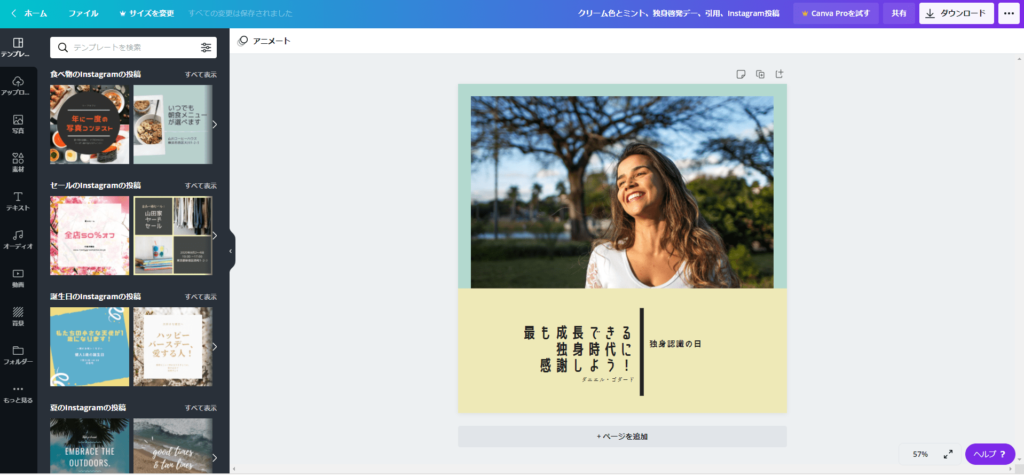
左のバーに、テンプレート、デザインパーツ、背景パーツ、写真など、デザインを作成するための様々なパーツの選択肢が格納されています。そこから選んで組み合わせることで、誰もがおしゃれなデザインを作成することができます。
上記のように、好きなテンプレートを選んで文字を書き換えたり、写真を差し替えたりするだけでもOKです。
私はブログ以外にもInstagram、Pinterest、Twitter、Youtube用の画像作成に使用しています。ほかにもイベントのポップやカード作成などに利用している友人もいます。
オリジナルの画像が作成できると、画像の活用範囲が広がります。読みやすいブログづくりにとても有効なので、是非使ってみてくださいね。
以上、おすすめデザイン作成サイトのご紹介でした。
最後に、ブログで画像を使用際の注意ポイントをご紹介します。安定したブログ運用を行うために必ず知っておくべき内容なので、軽く目を通していただければと思います。
画像使用上の3つの注意ポイント
結論は下記の通りです。
画像使用状の3つの注意ポイント
- プライバシーポリシー、利用規約を確認する
- データ容量を圧縮する
- alt属性を設定する
順番にご説明していきます。
その1:プライバシーポリシー、利用規約を確認する
1つ目の注意点は、「プライバシーポリシー、利用規約を確認すること」です。
大体、以下のような内容が書いてあります。
- 商用利用上のルールについて
- 利用シーンについて
- 配布ルールについて
- SNSやYoutubeなどでの使用について
- 加工について
この記事でご紹介したフリー素材サイトは、常識の範囲内で使用していれば問題が起きないような「使用ルールの自由度が高いもの」に絞って紹介してはいますが、サイトごとに細かな点は異なります。
ダウンロードした時点で規約に同意したとみなされ、規約に反した場合ペナルティが課せられてしまいますので、必ず目を通しておいてくださいませ。
その2:データ容量を圧縮する
2つ目の注意点は、画像のデータ容量を圧縮することです。
容量の重いデータをたくさん掲載してしまうと、サイトの表示速度が遅くなります。表示速度が遅いと、読者が離脱してしまう原因となります。
ということで、画像はできる限り軽くしてから掲載することをおすすめします。以下に、圧縮するためのサイトをご紹介します。
画像圧縮サイト(無料)
対応形式はjpg、png、gifの3種類です。
データ形式変換サイト(無料)
画像の形式がjpg、png、gif以外の場合は、上記サイトでデータ形式を変換してから圧縮すればOKです。
その3:alt属性を設定する
3つ目の注意点は、alt属性を設定することです。
alt属性とは、簡単に言うと「画像に付与するテキスト情報のこと」です。
alt属性を設定する必要性
以下4点です。
- 検索エンジンにわかりやすいサイトだと認識させることができる(SEO効果)
- なんらかの原因で画像が表示されない場合、代わりにalt属性に設定したテキスト情報が表示される
- 主に聴覚障害をお持ちの方が読み上げソフトでサイト閲覧を行う際に、画像の説明としてalt属性が読み上げられる
- alt属性を設定すると画像が検索エンジンに認識されるため、画像検索結果に反映させることができる
このように、alt属性は、ユーザーの利便性向上、SEO対策といった重要な役割を果たします。
設定方法
ワードプレスの設定画面から記入できます。
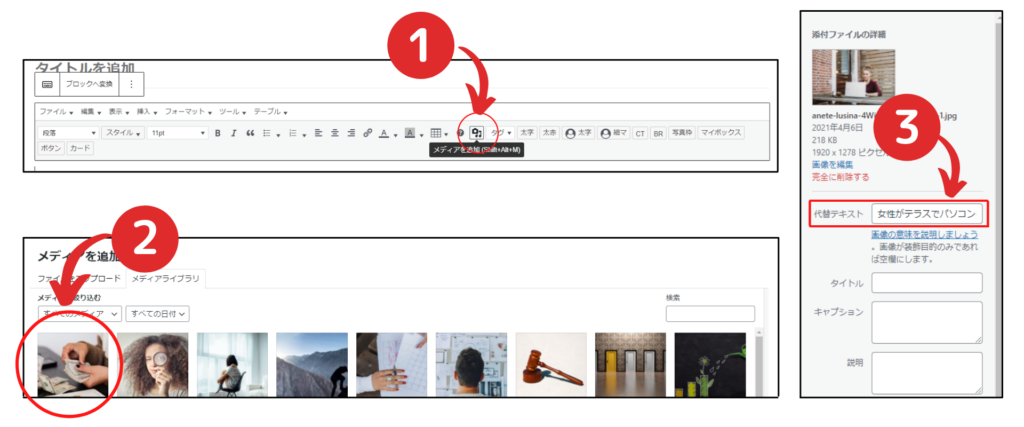
①ワードプレスの記事作成画面で、「メディアを追加」をクリック
②任意の画像を選択
③画面右側に出てくる設定画面の「代替テキスト」に入力したら、「投稿に挿入」をクリックして完了。
上記のとおりです。
注意
※画面の仕様は、お使いのテーマによって異なります。(上記はアフィンガーです)異なる場合は、画像の設定画面の中に「alt属性または代替テキスト(どちらも同じ意味)」の入力枠を探してご記入ください。
設定する内容
alt属性は、画像の内容を簡潔に説明する文章を記入します。
たとえば以下です。

- かごに入った二匹の猫
- 本を膝に置いて笑っている男の子
- バーでコーヒーをのみながらスマホを見る女性
alt属性設定のポイント
- キーワードを並べるのではなく、文章で表現する
<NG例:猫、バスケット、水色の壁、かわいい> - スパムと認識されてしまうため、同じキーワードを繰り返さない
<NG例:猫、かわいい猫、正面を向く猫、二匹の猫> - 簡潔に説明する
<NG例:水色の壁の前に置かれたバスケットに二匹の猫が入っていて、左の猫は頭部がこげ茶、右の猫は薄茶色の縞模様をしていて、少し斜めになりながら寄り添い、正面を見つめている> - 写真とまったく関係ない内容を書かない
alt属性が未記入でも大きな問題はありませんが、SEO対策、ユーザーの利便性の面で重要な役割を果たすものなので、必ず記入しましょう。
以上、画像を使う時に注意すべき3つのポイント紹介でした。
まとめ
おすすめのフリー画像サイト15選をまとめます。
おすすめ写真素材サイト4選
おすすめイラスト素材サイト7選
おすすめアイコン素材サイト3選
【番外編】おすすめデザイン作成サイト1選
最後に、画像を使用するメリットについてお伝えします。
とあるメディアが行った「離脱理由に関する読者アンケート」では以下のような結果が出ています。
- 8% 『楽しくない』
- 20% 『文章の質が低い』
- 60% 『結論や要点到達までに時間がかかる』
- 残り 『営業くさい、気が散った』など
画像を使用することで、このような離脱原因の一部を取り除くことができます。
例えば、イメージを伝える画像で記事の楽しさを演出したり、結論や要点到達までの時間を早めるために趣旨を一目で伝える画像を挿入するなどです。
つまり、画像は「読みやすく」、「読みたくなる」ブログづくりに効果的だと言えます。
ということで、是非今回ご紹介したサイトを活用して、ブログの価値向上に役立ててみてくださいね。
最後までお読みいただきありがとうございました!